Opera böngésző beállítások

Jöttünk ide, mint rendesen, keresztül parancsikon beállításait tartalmazó ablakot vagy a „plusz”, ha megnyit egy új lapot. Ebben az esetben, megnyitja az expressz panel, amelyen van egy gomb - Irányadó kattintva a kívánt lapra, és otkryvatsya
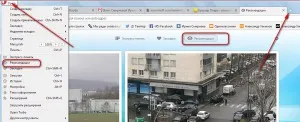
Most már csak meg kell beállítani a téma. Azért választottam a híreket, és most gyorsan megtanulják a legújabb, a szó szoros értelmében a munka közben a számítógép, és így két kattintással.
Mi megy nekik, valamint az ajánlások - vagy egy legördülő menüből, vagy egy gombot a Quick Bar.
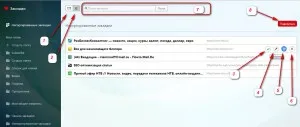
1. Jelenítse meg a fájlokat - „csempe”;
2. A kijelző fájlok - „vonal”;
Amikor az egérrel egy fájl sor. ikonok jelennek szerkesztése egy adott fájlt:
3. Válassza ki vagy megnyitása;
4. szerkesztése;
5. Add az Express Panel;
6. Távolítsa
7. A keresés formában. Ha az „elveszett” lapon adja meg a nevét és az elért eredményeket;
8. gomb - Share
Mi nyitja meg őket a nyílra kattintva a kör, a jobb felső sarokban. Kör szürke inaktív. A rendszerindítás során - kruzhechek hiszen tele zöld mutatja az indítási folyamatot. Ez az amit a nyílra kattintva.
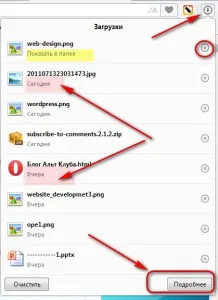
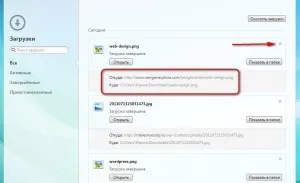
Funkcionális oldalak nagyon világos: Gomb - Open - megnyitja a fájlt, és egy külön lapon. Gomb - Mappa megtekintése - jelenik meg a számítógép mappa - Letöltések; Gomb - Tiszta rakodók - ez az, amit tesz - Tiszta rendszerindítás.
Itt láthatjuk a letöltés helyét került sor, és amennyiben ez a fájl már a számítógépen tárolt.
És az is lehet rendezni Letöltés a bal oldali menüből válassza ki -, az Aktív, felfüggesztett, vagy vége.
Hagyjuk a menüben böngésző, és eljutni a történelem lapjain. Itt lehet kiválasztani azt az időszakot, amely el akarja távolítani a történetet. Például - ma. Oldal nyílik meg a fájlokat - Press - Előzmények törlése.
Vagy vezet az egér kurzor vonal végén egy kereszt vonal jelenik meg, kattintson, hogy akkor szelektíven törölhet fájlokat.
Mi már ismeri a folyamatot törlése a cache az előző cikkben. Ez egy másik módja, hogy működjön együtt történeteket látogatások
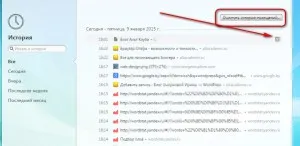
beállítások
Kilépés a beállítások menü böngészőt. Ha a beállítások oldalon, akkor egyértelmű, hogy két csoportra oszthatók.
1. Böngésző
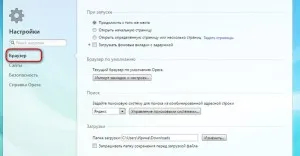
- Az alapértelmezett böngésző. Ez az opció lehetővé teszi, hogy importálja a könyvjelzőket és beállítások más böngészővel. Először vbiriaem bármilyen böngészővel fog tenni az import, akkor válaszd ki -, hogy importálja.
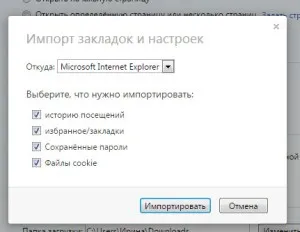
Akkor lehet importálni az összes fájl, még a cookie-kat.
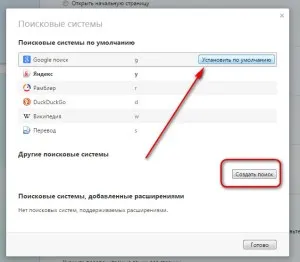
Állítsa be a letöltési mappát. Lehetőség van, hogy elfogadja a készlet, és lehet választani a listából. Ha megbízik beállításokat. majd jelölje - Gyors letöltési mappa - ha nem tesz egy kullancs
Kiválasztása a magyar nyelv és konfigurálja a helyesírást. Miután honfitársunk, egészen fiatal ember, létrehozott egy programot a helyesírás-ellenőrző (Mindannyian használják, amikor azt látjuk, aláhúzva egy piros hullámos vonal a hibásan írt szavakat). Ez a fiatalember - Igor Ashmanov. Program gyorsan vásárolt Microsoft. és elkezdtem használni.
De valószínűleg azt is észrevette, hogy gyakran hangsúlyozzák a szót helyesen. Mi a baj? Csak ezeket a szavakat nem szerepel a szótárban a program. Tehát, ha úgy dönt, hogy egy másik szótár - go gomb - Szótár és válassza ki, vagy feltölteni kívánt.
Nagyon érdekes funkció - egér gesztusok. Ahhoz, hogy megértsük, mi az a linkre kattintva - Több.
Azt például nem használja a navigációs nyilak, elég tartsuk lenyomva a jobb egérgombot, hogy a mozgás a bal vagy a jobb, attól függően, hogy a kívánt hatást - és minden. Váltottam az előző vagy a következő oldalra. Fedezze fel ezt a kérdés részletesebben, gyakorlat, és hogy milyen kényelmes is.
De a kombinációja egér gombjai nem használható - nem igazán tetszett. Mint bárki más.
Akkor engedélyezze a speciális gyorsbillentyűk. Ez megint a választás minden egyes ember.
- Hálózaton. Ez a lehetőség kötődik a proxy beállításait.
Proxy szerver - egy számítógép, amely lehet például, hogy tárolja a helyi másolatát weboldalakat, hogy gyorsítsák fel az azokhoz való hozzáférést; cselekedni, mint egy tolmács a böngésző és bármilyen speciális szolgáltatást; testre és ellenőrzik az információcsere; növeli a kapcsolat erősségét.
Tehát, ha van egy módja a kérdés - az én tanácsom nem lesz szüksége. Ha a net-jobb, hogy ne érjen semmit itt
Itt minden világos. Figyeljünk csak a nagy ikonok a panel és a maximális oszlopok száma kifejezni panel.
- Rendszer és hagyjuk Speciális beállítások - Alapértelmezett
Nos, ez minden mára. Abban a reményben, hogy ma lesz teljes leírását a böngésző - nem működött. Holnap folytatódik.
Ez is egy téma.
- Hogyan kell beállítani a Opera böngésző - Végül ...

- Hogyan lehet törölni a böngésző cache
- Vizuális könyvjelzők böngésző - telepíteni és konfigurálni ...
- Opera böngésző - Lehetőségek és finomság ...
